Gebruikers toevoegen en beheren
Je kan (tegelijkertijd) samenwerken met meerdere gebruikers in één administratie. Hier zijn geen extra kosten aan verbonden. In een Jortt Starter of ZZP abonnement kun je met 2 gebruikers werken, in een Jortt MKB met 5 gebruikers en in een Jortt plus met een onbeperkt aantal. Nodig nieuwe gebruikers uit voor toegang tot je administratie. De rol van de gebruiker bepaalt de rechten van de gebruiker en daarmee wat deze mag in de administratie.
Nodig je een nieuwe gebruiker uit, dan heeft deze alleen toegang tot de administratie van waaruit de uitnodiging is verstuurd. Je kunt een gebruiker vanuit meerdere administraties een uitnodiging sturen.
Verschillende gebruikersrollen (rechten)
.Binnen Jortt zijn er vier verschillende rollen voor gebruikers: beheerder, lid, meekijker en boekhouder.
De gebruikersrol beheerder
Een gebruiker met de rol beheerder kan alles zien, toevoegen en wijzigen in een administratie. Daarnaast zijn er nog een paar speciale handelingen die alleen de beheerder kan uitvoeren:
- Een gebruiker uitnodigen tot de administratie
- De rol van een gebruiker wijzigen
- Een gebruiker verwijderen uit de administratie
- De administratie verwijderen, upgraden of downgraden
- Bedrijfsgegevens wijzigen
- API key toevoegen en zien
- Koppelingen maken of verwijderen met Payt of Mollie
De gebruikersrol lid
Een gebruiker met de rol lid kan alles zien, toevoegen en wijzigen in een administratie. Deze rol is dus bedoeld voor iemand die de administratie en/of facturatie doet.
De gebruikersrol meekijker (read only)
Een gebruiker met de rol meekijker kan alles zien maar kan niets wijzigen. Bedoeld voor iemand met een controlerende taak.
De gebruikersrol boekhouder
De gebruikersrol boekhouder is gelijk aan de gebruikersrol lid. Een boekhouder kan alleen geen facturen versturen.
Wanneer je gebruik maakt van een boekhouder dan kun je deze ook de rol meekijker (read only) geven. De boekhouder kan dan de administratie controleren en zal eventuele correcties aan jou doorgeven. Hiervan leer je zodat je dit de volgende keer zelf goed doet.
Nieuwe gebruiker uitnodigen
.Wanneer je een nieuwe administratie aanmaakt dan ben jij de enige gebruiker in deze administratie en heb je automatisch de rol beheerder. Je kunt nu andere gebruikers uitnodigen en toegang geven tot je administratie.
Dit doe je door rechtsboven te klikken op Instellingen en dan op Gebruikers beheren. Klik op .
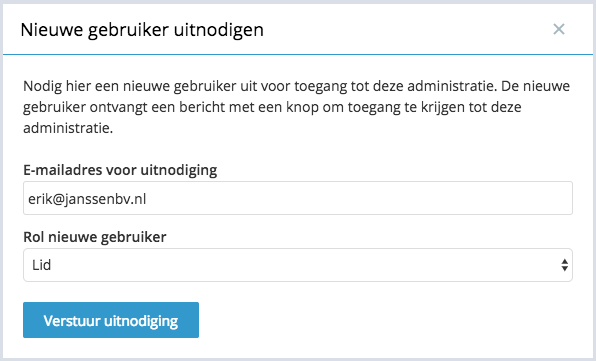
Geef het e-mailadres op van de persoon die je wil uitnodigen voor toegang tot je administratie en de rol die deze persoon moet krijgen. Klik daarna op . Er is nu een uitnodiging gestuurd naar het opgegeven e-mailadres. Deze is, om beveiligingsredenen, 5 dagen geldig. De persoon die de uitnodiging krijgt, zal de uitnodiging moeten accepteren om daadwerkelijk toegang te krijgen tot je administratie.
Een uitnodiging tot een administratie accepteren
De persoon die is uitgenodigd, krijgt een e-mail met de knop ‘Bekijk de uitnodiging’. Wanneer je hierop klikt dan ga je naar een pagina op de website van Jortt waar je kunt inloggen wanneer je al een Jortt-account (gebruikersnaam en wachtwoord) hebt of je kunt hier een nieuw Jortt-account aanmaken.
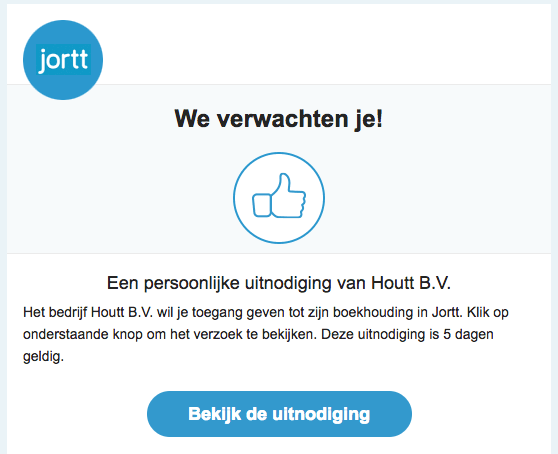
Uitnodiging accepteren wanneer je nog geen Jortt-account hebt
Wanneer je nog geen Jortt-account hebt dan kun je deze meteen aanmaken wanneer je de uitnodiging hebt geaccepteerd. Geef je naam, e-mailadres en wachtwoord op en klik op . Je hebt nu een eigen Jortt-account en toegang tot de administratie waarvoor je bent uitgenodigd.
Uitnodiging accepteren wanneer je al een Jortt-account hebt
Wanneer je al een Jortt-account hebt dan kun je inloggen met je bestaande account door op de link ‘of ben je al ingeschreven bij Jortt?’ te klikken. Log hier in met je bestaande account. Daarna heeft dit account ook toegang tot de administratie waarvoor je bent uitgenodigd.
Wanneer je al ingelogd was in Jortt dan hoef je niet opnieuw aan te melden en is de administratie waarvoor je bent uitgenodigd meteen voor je beschikbaar.
Je kunt nu eenvoudig wisselen tussen de verschillende administraties door rechtsboven te klikken op de bedrijfsnaam van de huidige administratie en daarna te klikken op de bedrijfsnaam van een andere administratie.
Uitnodigingen beheren
Uitnodigingen tot je administratie die je hebt verstuurd zijn zichtbaar in de ‘Uitstaande uitnodigingen’-lijst. Hier staat het e-mailadres waarna de uitnodiging verstuurd is, de rol en de datum tot wanneer de uitnodiging geldig is (5 dagen na verzending). Door op de uitnodiging te klikken kun je deze uitnodiging intrekken of opnieuw versturen (bijvoorbeeld wanneer deze verlopen is).
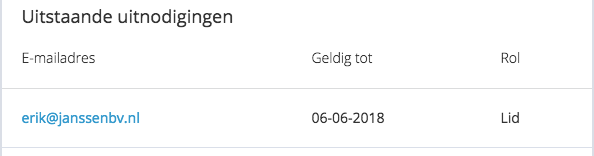
Wanneer de uitnodiging is geaccepteerd dan is deze niet meer zichtbaar in de ‘Uitstaande uitnodigingen’-lijst en is het een gebruiker van je administratie geworden.
Bestaande gebruikers beheren
.Gebruikers die toegang hebben tot je administratie staan in de ‘Gebruikers van deze administratie’-lijst. Je kunt van deze gebruikers de gebruikersrol veranderen of de gebruiker verwijderen.
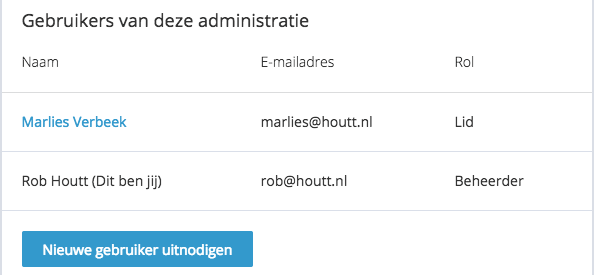
Door op een gebruiker te klikken kan je een gebruiker een andere gebruikersrol geven. Deze nieuwe rol is direct actief.
Wees voorzichtig met een gebruiker de rol van beheerder te geven. Deze gebruiker kan dan ook de administratie verwijderen of jou als gebruiker verwijderen.
Je kan een gebruiker verwijderen door op de gebruiker te klikken en voor te kiezen. De gebruiker heeft direct geen toegang meer tot jouw administratie. Wanneer de gebruiker ook nog toegang heeft tot andere administraties dan blijft dit ongewijzigd.
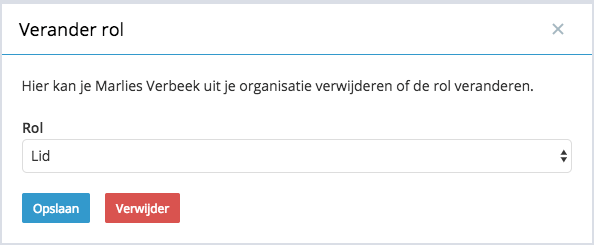
Je kan niet van jezelf de rol wijzigen of jezelf als gebruiker verwijderen uit de administratie. Wanneer je dit wil dan moet dat uitgevoerd worden door een andere gebruiker met de rol van beheerder.
Het is momenteel nog niet mogelijk om de inzage van een gebruiker te beperken in je administratie.